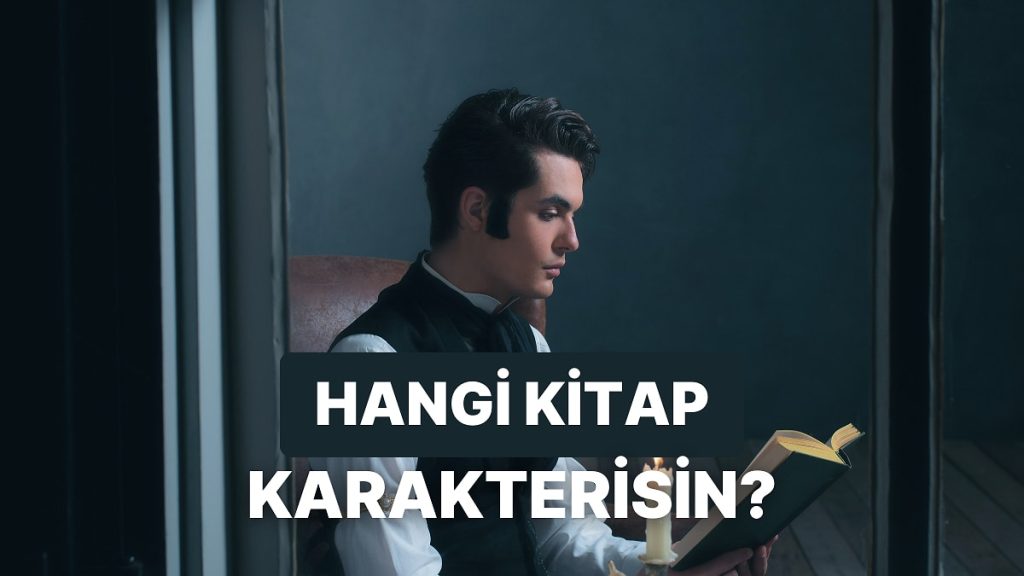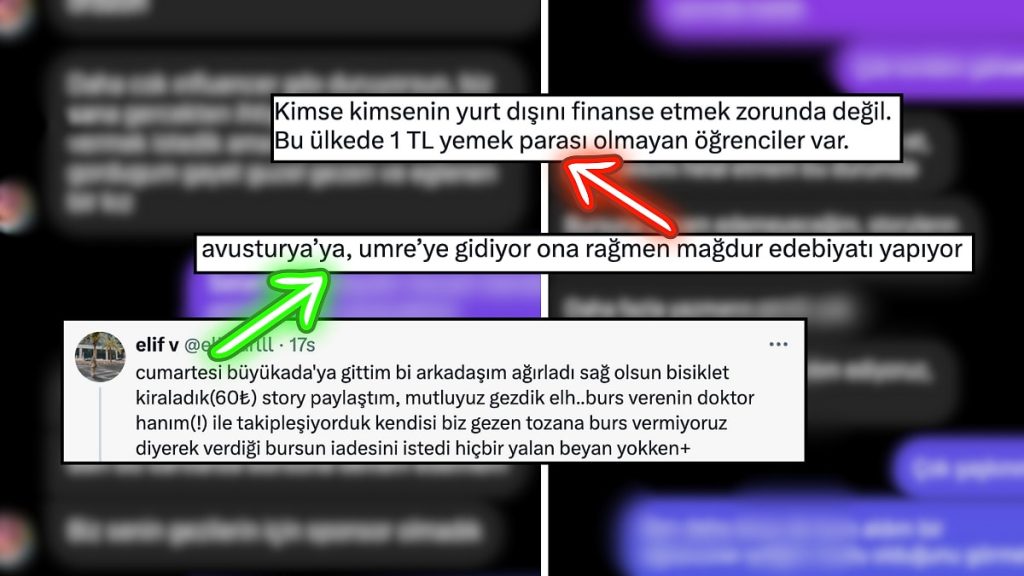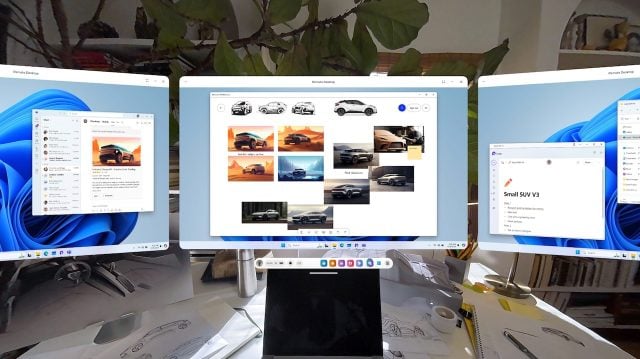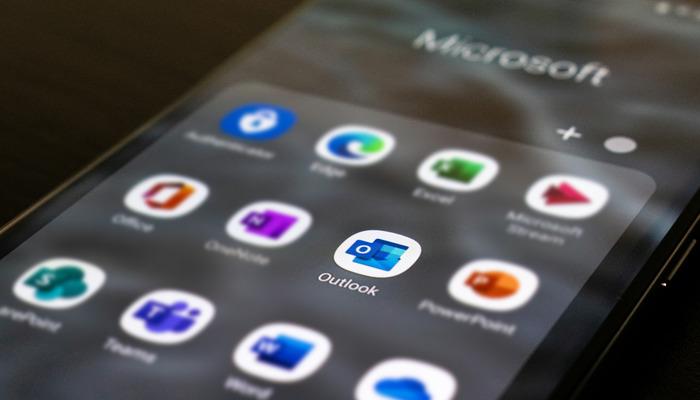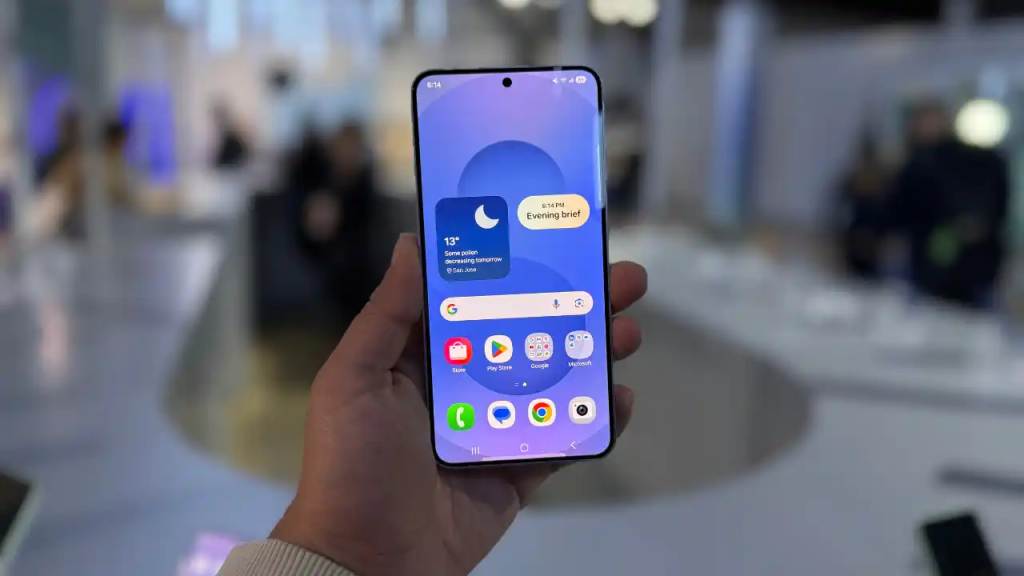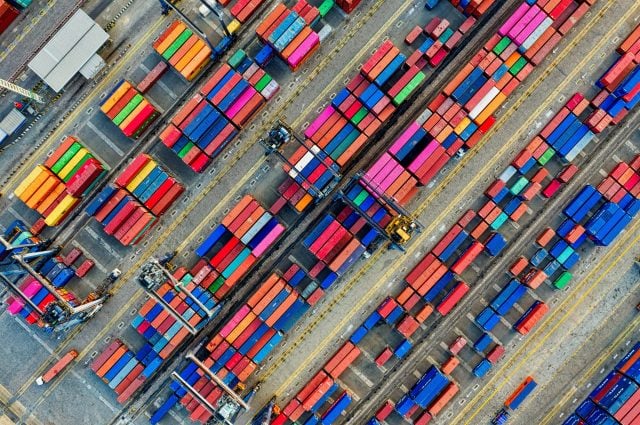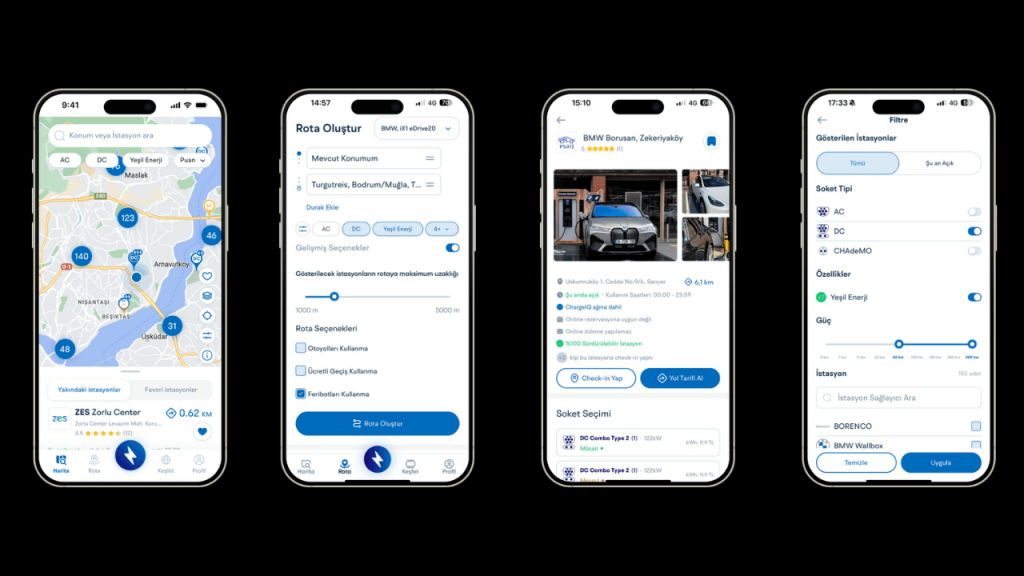
Eski Bilgisayarınızdan Faydalanabileceğiniz Yöntemler – Technopat
Yeni bir PC’ye geçtiğinizde eskisinin pabucu dama atılır, eski bilgisayarınızla ne yapacağınızı düşünmeye başlarsınız. Çoğu kişi satıp nakde çevirmek, kimileri ise her ihtimale karşı yedek bir sistem bulundurmak ister. Ancak uzun süre kahrınızı çeken bilgisayarlarınızı farklı şekillerde de değerlendirebilirsiniz.
Şimdi eski sistemlerinizi veya bazı eski donanımları yeniden kullanmak için izleyebileceğiniz farklı yolları paylaşacağız. Bunlardan bazılarını yapmak sizin için oldukça kolay, bazıları ise oldukça zor olabilir.
Hafif İşletim Sistemleri Deneyin
Yeni şeyler denemeyi sever misiniz? Farklı işletim sistemleri tamamen yeni deneyimler sunar. Bunun yanında, zayıf kalan bilgisayarınızı fazla zorlamayarak yeniden hayat veren farklı işletim sistemlerine şans verebilirsiniz.
Popüler örnekler arasında Ubuntu, Mint, elementary OS ve Manjaro sayılabilir. Windows’a benzer arayüzler bulacaksınız ve LibreOffice (Microsoft Office’in ücretsiz, açık kaynaklı alternatifi) gibi yazılım paketleri bazı sürümlerde hazır olarak sunuluyor. Çoğu 4 GB RAM’e sahip bilgisayarlarda gayet iyi çalışacaktır. Ancak yine de siz teknik özellik listelerine göz atın.
Kendi Chromebook sürümünüzü oluşturmayı da deneyebilirsiniz. Chrome OS adındaki işletim sistemleri genellikle çok hafiftir, Chrome tarayıcısı ve Google bulut hizmetleri ve depolamayı işletim sisteminin merkezi haline getirir. Chrome OS Flex‘i indirip eski PC veya Mac’lere yükleyerek sistemi fazla yormadan deneyebilirsiniz. Dahası, taşınabilir bir flash sürücüden bile çalıştırılabiliyor.
Yedekleme | Ev Sunucusu
Ev arkadaşlarınızla veya ailenizle birlikte yaşıyorsanız, müziklerinizi, videolarınızı ve fotoğraflarınızı onlarla hızlıca paylaşabilirsiniz. Kendi başınıza yaşıyor olsanız bile, tüm medyanızı depolayabileceğiniz bir yere sahip olmak isteyebilirsiniz.
İşte burada bir ev sunucusu devreye giriyor. Medya içeriklerini ve diğer dosyalarınızı barındırmak için eski bilgisayarınızı kullanabilir ve ihtiyaç duyduğunuzda bunlara erişebilirsiniz. Yeni bilgisayarınızda yalnızca sınırlı miktarda sabit disk alanınız varsa bu ekstra kullanışlı olacaktır. Ayrıca ev sunucularına ağınızdaki diğer kullanıcıların erişimini sağlayarak dosyalarınızı onlarla paylaşma imkanı var.
Bir sunucu ile yapabileceğiniz pek çok şey var. Bilgisayarın ev sunucusu olabilmesi için yeni işletim sistemi kurmak ve ayarlamalar yapmak zahmetli bir iştir, ancak aslında bunu yapmak zorunda değilsiniz; zaten yüklü olan Windows işletim sistemi biraz ince ayarla gayet iyi hizmet verebilir.
Kendi Windows sunucunuzla, depolama klasörlerini paylaşmaktan Plex Media Server kurmaya ve çok daha fazlasına kadar her türlü görevi kolaylıkla yerine getirebilirsiniz.
Medya Merkezi
Eski bilgisayarla yapabileceğiniz en faydalı şeylerden biri de, oturma odanıza taşımak ve bir medya merkezi olarak kullanmak. Makinenize Kodi veya benzeri bir yazılım yükleyip kurarak film ve TV izleyebilir, müzik dinleyebilir ve oyun oynayabilirsiniz.
Kodi bir uzaktan kumanda ile kullanılmak üzere tasarlandı. Bu sayede eski bilgisayarınızı TV’nize bağlayabilir, istediğiniz her amaç için kullanabilirsiniz. İster TV kanallarını, isterseniz farklı içerikler izleyin.
Medya merkezi yazılımının hafif olması ve çok fazla sistem kaynağı gerektirmemesi güzel bir avantaj. Bu nedenle çok eski donanımlarda bile kullanabilirsiniz. Alternatif olarak, Windows için ücretsiz bir medya oynatıcı da yükleyebilirsiniz.
Bulut Sunucusu
OneDrive veya Google Drive gibi bulut servislerine sürekli ödeme yapmak istemiyorsanız, eski bilgisayarınızı bir bulut sunucusu haline getirebilirsiniz. Ayrıca sizin için önemli sayılabilecek verileriniz ellerinizin altında kalmış olur.
Eski bilgisayarınızı atmak yerine, Nextcloud gibi hizmetler aracılığıyla kendi bulut sunucunuzu oluşturmak için kullanabilirsiniz. Ayrıca bunun için yüksek performansa ve iyi bir bilgisayara ihtiyaç yok.
Bu fikrin potansiyel olarak pahalı olan tek kısmı depolama sürücüleri. Depolayacak aşırı fazla veriniz yoksa harcama yapmanıza da gerek yok.
Yapay Zeka Görüntü Oluşturucuya Dönüştürün
İnternette zaten çok sayıda yapay zeka görüntü oluşturucu var, doğru. Neden eski bir bilgisayarı bunun için kullanalım ki? Çevrimiçi görüntü oluşturucuların genellikle sınırlı işlevselliğe sahip. Örneğin, günlük kullanımınız sınırlı olabilir veya tam kapasitelerine erişiminiz olmayabilir.
Çoğu yapay zeka görüntü oluşturucu, sizin tarafınızdan seçilen kodlar ve modeller kullanılarak bilgisayarınızda yerel olarak çalıştırılabilir. Bunun için eski bilgisayarınızı kullanmak istiyorsanız ekran kartı en önemli kısım. AI görüntü oluşturma işlemi çok fazla bellek tüketiyor. Bellekten bağımsız olarak, yapay zeka modelleri genellikle NVIDIA GPU’larla daha iyi çalışıyor.
Elbette eski bir GPU’nun yanı sıra AMD veya Intel ekran kartları nı kullanmak da mümkün. Kullanmak için en az 4 GB VRAM’iniz olduğu sürece, çok hızlı olmasa da AI görüntü araçlarını yerel olarak sisteminizde çalıştırabilirsiniz.
Emülatör
Çocukluğunuzdan kalma eski oyunlarla ilgili güzel anıları olan bir oyuncuysanız, bazen arkadaşlarınızla eski günleri yad etmek ve bu oyunları tekrar oynamak isteyebilirsiniz. Bunun için geliştirilen çeşitli emülatörler var.
Orijinal cihazlarla oynamak sizin için pek önemli değilse Nintendo 64, GameCube ve Xbox gibi cihazlar almanıza gerek yok. Eski bilgisayarınızı bir emülasyon makinesine dönüştürebilir ve hepsini, hatta daha fazlasını tek bir makinede toplayabilirsiniz.
Kenarda duran bilgisayarınız aşırı fazla eski değilse, Xbox One ve PlayStation 3’ten önceki oyun konsollarındaki tüm oyunları çalıştırma kapasitesine sahip olabilir. Ayrıca biraz yeni diyebileceğimiz bir PC’niz varsa, Xbox One ve PlayStation 3 oyunlarını bile sorunsuz çalıştırabilirsiniz.
Bazı emülatörler yapılması gereken çeşitli ayarlar nedeniyle sizi meşgul edebilir. Çok fazla vakit harcamadan bu işe başlamak istiyorsanız, EmuDeck ve EmulationStation gibi seçenekler çoğu zorluğu ortadan kaldırıyor. Windows XP, Windows 7 ve hatta Windows 98’de oynadığınız oyunları yeniden oynamak için DOSBOX‘u kullanabilirsiniz.
Homelab
Çoğu kullanıcı bununla ilgilenmese bile, bazı kişiler sanal makineler ve farklı işletim sistemleri denemek, bilgi edinmek için Homelab kurmak isteyebilir. Her zaman bilgisayarında denemeler yapmak isteyen ancak onarılamaz bir hasara neden olmaktan korkan biriyseniz, bu seçenek size hitap edebilir.
Eski bilgisayarınız çöpe atılacaksa eğlenmek, öğrenmek veya kişisel bir proje için çekinmeden üzerinde her istediğinizi yapabilirsiniz. Pabucu dama atılan sisteminize bu süreçte bir şey olsa bile fazla endişelenmezsiniz, yenisi zaten elinizin altında.
Eski bilgisayarları bir Homelab cihazına dönüştürmek pek de zor bir iş değil. Proxmox gibi bir işletim sistemi, PC donanımı üzerinde sanal makineler çalıştırmanıza olanak tanıyarak GUI tabanlı sanallaştırmanın karmaşıklığını ortadan kaldırıyor. Ayrıca tam bir işletim sisteminiz olmasa bile hafif Linux Linux Container’ları kurabilir ve çalıştırabilirsiniz.
Elbette Homelab deneyimine dahil olabilecek birçok karmaşık proje olabilir. Vaktiniz varsa deneyebileceğiniz sayısız şey var. Her şey üzerinde daha fazla kontrol istiyorsanız TrueNAS gibi seçeneklere de göz atabilirsiniz.
Oyun Sunucusu
Steam’in sunduğu ve çoğu kişinin bilmediği bir özellik var: Steam Stream. Steam Stream, oyunları tek bir makineye yüklemenize ve ardından bu oyunları ağınızdaki diğer cihazlara aktarmanıza olanak tanıyor.
Yani oyunlarınızı eski bilgisayarınızda tutarken oturma odanızdaki bir medya merkezinden veya başka bir cihazdan oynayabilirsiniz. Ya da Steam Link adı verilen ve TV’nize veya monitörünüze takılarak sunucunuzdan içerik akışı sağlayan küçük ve oldukça ucuz bir cihaz alabilirsiniz. Steam Link ile Steam oyunlarını Android’de bile oynayabilirsiniz, bu da telefon ve tablet kullanıcıları için harika bir seçenek olabilir.
Uzaktaki Tanıdıklar ve Çocuklar için Sorunsuz Sistem
Herkesin teknolojiden uzak bir aile bireyi veya tanıdığı mutlaka vardır, başları sıkıştığında ilk adres olarak size ulaşırlar. Onlara isteseler de bozamayacakları bir sistem hazırlayabilirsiniz.
Eski bilgisayarınızı alın, sürücüyü boşaltın ve Windows’u yeniden yükleyin. Ardından vereceğiniz kişinin sizin izniniz olmadan herhangi bir yazılım yükleyememesi için kilitleyin. Ayarlar > Hesaplar > Aile’ye gidin ve Birisini ekle’ye tıklayın. Amaç, sizin için Yönetici ve sevdiğiniz kişi için ayarlarla uğraşamayacak bir Standart Kullanıcı hesabı oluşturmak. Hesap için Kullanıcı Hesabı Denetimini (User Account Control) ayarlayın. UAC kapalıysa Standart Kullanıcı bir Yönetici gibi kullanabilir. Özelliği açın, ancak çok ileri giderseniz tüm uyarılar can sıkıcı olabilir. Doğru dengeyi bulmanız gerekli.
Gerektiğinde Kullanılacak Bir Bilgisayar
Bilgisayarınızın boyutuna bağlı olarak, evin uygun herhangi bir noktasına yerleştirerek lazım olduğunda açabilirsiniz. Örneğin mutfakta bir yemek tarifine ihtiyaç olabilir veya misafirleriniz varken vakit geçirmek için bir şeylere bakmak isteyebilirsiniz.
Ara sıra kullanılacak bu PC için Zorin gibi hafif bir Linux dağıtımı oldukça uygundur. Windows ve macOS’un arayüzünü pek aratmaz, fazla da kaynak tüketmez.
Bilgisayarı Wi-Fi Erişim Noktası Olarak Kullanma
Özellikle dizüstü bilgisayarlar olmak üzere, eski Windows cihazınızı mobil etkin nokta (hotspot) olarak kullanabilirsiniz. İnternet bağlantınızı Wi-Fi üzerinden diğer cihazlarla paylaşarak kapsama alanını genişletmek birçok kişinin işine yarayabilir.
Windows 7, 8, 10 veya 11 sürümlerinde bu mümkün. Windows’un kendisi zaten bu özelliğe sahip, ayrıca her şeyi kolaylaştıran üçüncü taraf programlar da mevcut. Dizüstü bilgisayarınıza gelen interneti tekrar bir erişim noktası olarak etrafa dağıtmak mümkün.
Bir diğer seçenek olarak, dizüstü bilgisayara kablolu internet bağlantısı sağlayarak interneti daha sağlıklı şekilde dağıtabilirsiniz. Tabii ki bu işi bir yönlendiriciye bırakmak en iyisi. Ne de olsa yönlendiriciler bu yüzden var. Ancak ortama ve imkanlara bağlı olarak hotspot oluşturmak çok faydalı olabilir.
Harici Sabit Sürücü
Bilgisayarınızın tamamını yeniden kullanmak zorunda değilsiniz. Parçaların çoğu kendi başlarına harika DIY projeleri oluşturur. Bilgisayarınızın parçaları tamir edilemeyecek şekilde bozulmuşsa bazı parçalardan yararlanabilirsiniz. HDD, en çok fayda sağlayabilecek donanımlardan birisi.
Eski sabit diskinizi bir HDD kutusu alarak harici USB sabit diske dönüştürebilirsiniz. Ayrıca bu muhafaza kutularını oldukça uygun fiyata temin edebilirsiniz. Sürücüyü kutuya yerleştirdikten sonra USB bağlantısı aracılığıyla bilgisayara veya istediğiniz cihaza kolayca bağlayabilir, harici bir HDD’ye dönüştürebilirsiniz.
Ayrıca istediğinizi yere taşıyabilirsiniz. Özellikle 7200 RPM hızında bir ürün kullanıyorsanız, çoğu flaş bellekden daha hızlı bile olabilir. Çoğu flaş bellek, sürekli okuma ve yazma hızları bakımından oldukça yavaş kalabilir.
Bildiğiniz üzere HDD’ler farklı boyutlarda gelebiliyor; 2,5 inç mi yoksa 3,5 inçlik bir model olduğunu kontrol edin. 2,5 inç sürücüler daha küçüktür ve genellikle dizüstü bilgisayarlarda kullanılır. 3,5 inç modeller ise genellikle masaüstü bilgisayarda kullanılır. Öğrendikten sonra sabit sürücünüzün boyutuna uygun bir muhafaza satın alabilirsiniz. Bahsi geçen kutuların çoğunda USB Tip-A konnektör kullanılmakta. Eğer sürücüyü USB Tip-C cihazlarla kullanmak istiyorsanız, bir adaptöre veya yedek bir kabloya ihtiyacınız olacak.
Diski kutuya yerleştirdikten ve gerekli bilgileri yedekledikten sonra biçimlendirmelisiniz. Çoğunlukla Windows bilgisayarlarla kullanmayı planlıyorsanız, NTFS olarak biçimlendirmek size en fazla esnekliği ve performansı sağlayacaktır. Apple aygıtlarıyla kullanacaksanız, Mac’te Disk İzlencesi’ni kullanarak APFS olarak biçimlendirebilirsiniz, bu da size bir parolayla şifreleme seçeneği sunar.
Sürücü eskiden bir bilgisayarın önyükleme diskiyse, depolama alanının bir kısmını kaplayan gizli bölümleri olabilir; macOS’ta Disk İzlencesi, Windows’ta MiniTool Partition Wizard veya Ubuntu ve ilgili Linux dağıtımlarında Disks uygulaması ile silmek için tüm diski seçebilirsiniz. Windows’taki yerleşik Disk Yönetimi aracı da işe yarayabilir, ancak kurtarma bölümlerini ve diğer korunan verileri silmede sorun yaşanabilir.
Yönlendirici veya Harici Güvenlik Duvarı
Güvenlik duvarınızı kullandığınız bilgisayardan ayırmak ve internet ile gerçek işletim sisteminiz arasında yer alan bağımsız bir bilgisayarda çalıştırmak, verilerinizi korumanın güçlü bir yoludur. Güvenlik odaklı bilgisayarda işletim sistemi olarak Linux kullanıldığında her şey daha mükemmel hale gelir.
İnternet üzerinde bilgisayarınızı nasıl bir NAT güvenlik duvarı yönlendiricisine dönüştürebileceğinize dair rehberler bulabilirsiniz.
Ev Güvenlik Sistemi
Basit bir web kameranız varsa, bunu eski bilgisayarınıza bağlayarak kendi ev güvenlik sisteminizi oluşturabilirsiniz. Hareketi algılayan ve bir uyarıyı tetikleyen bir yazılım kullanarak, evinizde beklenmedik bir hareket olduğunda bir bildirim alabilir veya bir alarm çaldırabilirsiniz.
Öte yandan, eski dizüstü bilgisayarda yer alan entegre web kamerası da iş görebilir. İşletim sistemini yeniden yükleyin ve iSpy’dan Agent DVR‘ın bir kopyasını indirin. Kurduktan sonra tarayıcıdaki bir web arayüzü üzerinden kameranıza/kameralarınıza erişebilirsiniz. Üstelik yönlendirici ayarlarıyla uğraşmanıza da gerek yok. Gelişmiş ev güvenlik kameralarının yerini elbette tutmayacaktır, ancak kişisel için ücretsiz olduğu için tercih edilebilir. Ek olarak, bunu bir akıllı telefonla da yapabilirsiniz.
PC Test Sistemi
Sık sık bilgisayar topluyor ya da sürekli donanım kıyaslamaları yapıyorsanız, elinizin altında bir test düzeneği bulundurmak her zaman size vakit kazandırır. Uzay montaj test sisteminiz varsa kullanımı daha kolaydır, böylece parçaları hızlı bir şekilde takıp çıkarabilirsiniz.
Eğer bu işlerle ciddi şekilde uğraşıyorsanız para harcayarak bir test ortamı oluşturabilirsiniz. Ucuz bir şeyler istiyorsanız metallerden, tahta parçalarından veya elinizde olan şeylerden yararlanarak kendi test tezgahınızı inşa edebilirsiniz. Bu süreçte eski kasanızdan ve parçalardan yararlanabilirsiniz.
Linux Dünyasına Açılmak
Eğer bu zamana kadar ucundan tutup da başlayamadıysanız, eski sisteminizi kullanarak Linux alemine dalış yapabilirsiniz. Linux dağıtımlarını keşfedebilir, açık kaynaklı işletim sistemi hakkında daha fazla bilgi sahibi olabilirsiniz.
Hatta çok hafif Linux dağıtımları da var. Bunlar eski makinenizde hızlı ve sorunsuz şekilde çalışabilir. Zaten kullandığınız PC için endişe duymuyorsunuz, istediğiniz her şeyi deneyebilirsiniz.
Deneme Tahtası
Sadece Linux değil, gözden çıkardığınız ve kullanmadığınız bilgisayarınızla tüm her şeyi yapabilirsiniz. İstediğiniz yazılımı kurabilir, virüslü olup olmadığından emin olmadığınız ücretsiz bir uygulamayı test edebilirsiniz. Elinizin altında bir USB varsa istediğiniz zaman temiz kurulum gerçekleştirebilirsiniz.
Dijital Fotoğraf Çerçevesi
Bu çoğu kişinin yapabileceği bir şey değil lakin güzel sonuçlar veren bir seçenek. Eski nesil bir dizüstü bilgisayarınız varsa, ekranını istediğiniz gibi kişiselleştirebileceğiniz bir fotoğraf çerçevesine dönüştürebilirsiniz. Hatta Wi-Fi özelliğiyle Twitter akışınızı veya Instagram fotoğraflarınızı görüntülemesini sağlayabilirsiniz. Flickr kullanıyorsanız, Slickr fotoğraflarınızı ekran koruyucuya dönüştürebiliyor.
Duvara Monte Bilgisayar
Yavaş yavaş el becerisi ve teknik beceri isteyen şeylere geçiyoruz. El işçiliği gerektiren bir diğer proje ise duvara monte bilgisayar. Aşağıdaki örnekte eski bir bilgisayarın anakartı ve sabit diski kullanılmış, ancak duvara monte edilebilecek şekilde tasarlanmıştır.
Bu projede bazı alet edevatlara ihtiyacınız olabilir. Her şey nasıl bir şey istediğinize bağlı. Tamamen kendi fikirlerinize bağlı olarak farklı malzemeler ve yöntemler kullanabilir, şık bir görüntü ortaya çıkabilirsiniz. Ayrıca duvara monte etmek de şart değil.
Bilimsel Projeler
Bilgisayarınız size fayda sağlamasa bile bazı bilimsel projelere fayda sağlayabilir. SETI@home gibi projeler, uzaktan da olsa bilgisayar kaynaklarını kullanabiliyor. Bugün Einstein@Home, Folding@home ve Rosetta@home dahil olmak üzere az sayıda aktif proje kaldı. Bunların hepsi de izin verdiğiniz sürece başta CPU olmak üzere donanımları büyük ölçekli bilim projeleri için kullanıyor. Bilgisayar elektrik ve internetin olduğu herhangi bir noktada çalışabilir. Science United’da yukarıda bahsedilenler gibi daha fazla proje bulabilirsiniz.
Son Seçenek
Söylediğimiz gibi, her donanım er ya da geç ölümü tadacaktır. Bilgisayarınız veya parçalarının yeniden kullanmaya uygun olduğu düşünmüyorsanız elden çıkarma vakti gelmiştir. İçerisinden işe yarayan parçaları ayırarak satabilir ve nakde dönüştürebilirsiniz.
Bilgisayarınızdaki metaller ve plastikler değerlidir ve bir geri dönüşüm tesisinde geri dönüştürülebilir. Bu tamamen çevrenize bağlı. Eski lityum piller ise yangınlara ve kirliliğe neden olabileceğinden uygun şekilde atılmalı.